Windows 11/10 . पर Google Chrome में प्रोफ़ाइल प्रबंधक अक्षम करें
एक वेब ब्राउज़र में अलग प्रोफाइल बनाने से विभिन्न उद्देश्यों की पूर्ति हो सकती है। उदाहरण के लिए, एक प्रोफ़ाइल का उपयोग काम के लिए और दूसरे को खेलने के लिए किया जा सकता है। यह आपको अपनी सुविधानुसार अपने कार्यों को विभाजित करने में मदद करता है। Google Chrome जैसे ब्राउज़र उपयोगकर्ताओं को अलग-अलग प्रोफ़ाइल बनाने और प्रबंधित करने की अनुमति देने में सक्षम हैं। इस सुविधा का प्लस पॉइंट, आप अलग-अलग खातों में लॉग इन होने के दौरान कई प्रोफाइल तक पहुंच सकते हैं। Google Chrome में अब डिफ़ॉल्ट रूप से प्रोफ़ाइल प्रबंधक सुविधा सक्षम है। (Profile Manager)आइए देखें कि आप इसे कैसे निष्क्रिय कर सकते हैं यदि आपको लगता है कि आपको इसकी कोई आवश्यकता नहीं है।
Chrome में प्रोफ़ाइल प्रबंधक अक्षम करें
क्रोम(Chrome) ब्राउज़र में यह सुविधा एक मशीन पर कई Google खातों को जोड़ने का एक आसान तरीका है । यह शीर्षक बार बटन के पास एक नया मेनू जोड़ता है जो आपको Google क्रोम(Google Chrome) में मौजूद सभी उपयोगकर्ताओं को प्रबंधित करने की अनुमति देता है । यदि आपने अतिथि के रूप में इंटरनेट(Internet) ब्राउज़ करना चुना है , तो मोड ब्राउज़र इतिहास में विज़िट की गई वेबसाइटों को संग्रहीत नहीं करेगा और यह कंप्यूटर पर कोई भी व्यक्तिगत जानकारी, कुकीज़ संग्रहीत नहीं करेगा।
सक्षम होने पर आप देखेंगे कि प्राथमिक क्रोम(Chrome) विंडो टाइटल बार के हिस्से के रूप में एक नया अवतार मेनू दिखाई दे रहा है। यदि आप मेनू विकल्प पर क्लिक करते हैं, तो आपको उन Google उपयोगकर्ता खातों की सूची दिखाई देगी, जिन्होंने (Google)Chrome प्रोफ़ाइल प्रबंधक में लॉग इन किया है ।
गूगल क्रोम खोलें और एड्रेस बार में chrome://flags/एंटर दबाएं(Enter) ।
यह उन्नत कॉन्फ़िगरेशन पृष्ठ खोलेगा।
अब, फाइंड(Find) बॉक्स को लॉन्च करने के लिए संयोजन में "Ctrl + F" कीज दबाएं और फाइंड(Find) बॉक्स में निम्नलिखित दर्ज करें :
नया प्रोफ़ाइल प्रबंधन सक्षम करें
आपको विकल्प पर नेविगेट किया जाएगा - नई प्रोफ़ाइल प्रबंधन प्रणाली सक्षम करें।(Enable new profile management system.)
यह सेटिंग प्रोफ़ाइल साइन-आउट और नए अवतार मेनू UI सहित नई प्रोफ़ाइल प्रबंधन प्रणाली को सक्षम या अक्षम करती है।
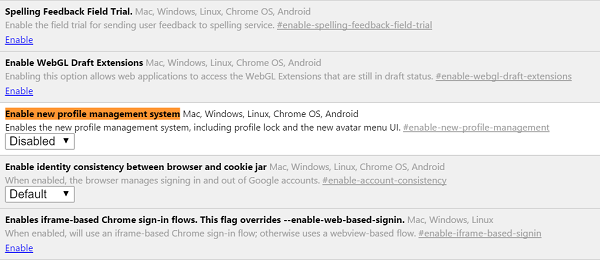
ड्रॉप-डाउन मेनू से, इसे अक्षम करने के लिए "अक्षम" चुनें। यह हाल के संस्करणों के बाद से क्रोम(Chrome) में डिफ़ॉल्ट रूप से सक्षम है ।
आपको क्रोम(Chrome) को फिर से लॉन्च करने के लिए कहा जाएगा । "अभी पुन: लॉन्च करें" बटन दबाएं।
वैकल्पिक रूप से, आप उन्हें सीधे लोड करने के लिए प्रोफ़ाइल-विशिष्ट शॉर्टकट बना सकते हैं। कमांड -नो-रिमोट -पी "प्रोफाइल नेम" (-no-remote -P “profile name”)क्रोम(Chrome) प्रोफाइल "प्रोफाइल नेम" को एक नए इंस्टेंस में लोड करता है जिससे क्रोम(Chrome) विंडो ब्राउज़र के अन्य खुले इंस्टेंस से स्वतंत्र हो जाती है।
इसके लिए, डेस्कटॉप स्क्रीन पर क्रोम(Chrome) ब्राउज़र शॉर्टकट पर राइट-क्लिक करें , और प्रदर्शित विकल्पों की सूची से गुण चुनें।
इसके बाद, शॉर्टकट के तहत लक्ष्य फ़ील्ड देखें और लाइन को बहुत अंत तक जोड़ें। पथ के अंत और कमांड के बीच स्पेस-कैरेक्टर देना याद रखें ।(Remember)
उदाहरण के लिए, " C:\Program Files Google\Chrome\applications\chrome.exe” -P “testprofile -no-remote "।
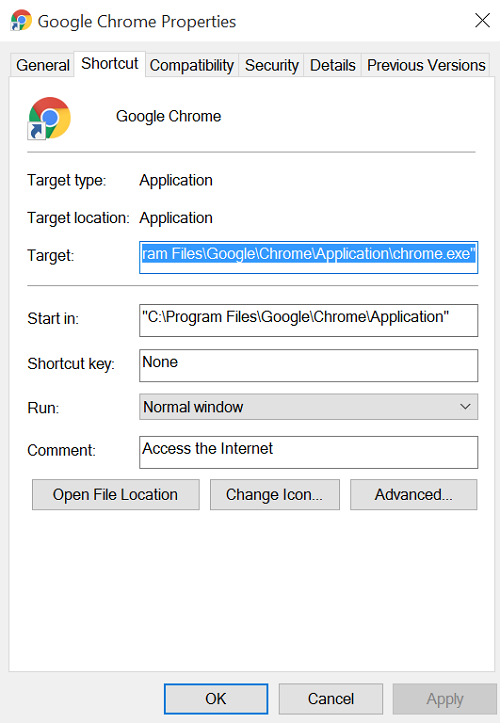
पुष्टि होने पर कार्रवाई क्रोम(Chrome) प्रोफ़ाइल टेस्टप्रोफाइल(testprofile) को एक नए उदाहरण में लोड करेगी।
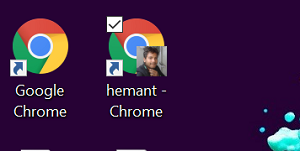
यह सुविधा वेब ब्राउज़र में Private/Incognito Browsing के रूप में कार्य में बहुत समान है , सिवाय इसके कि आपके पास विंडो मेनू के माध्यम से Google उपयोगकर्ता खातों के बीच त्वरित रूप से स्विच करने का विकल्प भी है।
Related posts
Google क्रोम एक्सटेंशन विंडोज 11/10 पर काम नहीं कर रहे हैं
विंडोज 11/10 पर Google क्रोम में काम नहीं कर रहा कीबोर्ड ठीक करें
विंडोज 11/10 में Google क्रोम लैगिंग को ठीक करें और धीमी गति से खोलें
Windows 11/10 . पर Chrome कार्य प्रबंधक खोलें और उसका उपयोग करें
Windows 11/10 . पर Google Chrome स्क्रीन की झिलमिलाहट समस्या को ठीक करें
Windows 10 कंप्यूटर पर Google Chrome फ़्रीज़ हो रहा है या क्रैश हो रहा है
विंडोज 11/10 में क्रोम पर ट्विच काम नहीं कर रहा है
क्रोम, फायरफॉक्स, एज और ओपेरा में थर्ड-पार्टी कुकीज को कैसे ब्लॉक करें
क्रोम, फ़ायरफ़ॉक्स, माइक्रोसॉफ्ट एज और ओपेरा में एक टैब को कैसे म्यूट करें
क्रोम, फायरफॉक्स, एज और ओपेरा में डू नॉट ट्रैक को इनेबल कैसे करें
विंडोज 10 पर Google क्रोम में डार्क मोड को डिसेबल या इनेबल कैसे करें
विंडोज 11/10 में लापता क्रोम टॉप टूलबार को कैसे पुनर्स्थापित करें?
विंडोज 11/10 में PWA को स्टार्टअप पर स्वचालित रूप से कैसे चलाएं?
विंडोज पीसी के लिए Google क्रोम बनाम फ़ायरफ़ॉक्स क्वांटम
विंडोज 11/10 में क्रोम ब्राउज़र सेटिंग्स को डिफ़ॉल्ट पर रीसेट करें
बैक अप लें और Google क्रोम में अपने बुकमार्क पुनर्स्थापित करें
Google क्रोम में ब्राउजर क्लोज पर प्रोफाइल को कैसे नष्ट करें
सभी प्रमुख ब्राउज़रों में विज्ञापनों के बिना लेख कैसे प्रिंट करें -
विंडोज 11 में डिफॉल्ट ब्राउजर कैसे बदलें -
क्रोम, फ़ायरफ़ॉक्स, एज और ओपेरा में गुप्त कैसे जाएं
